Remove duplicates trong Excel là gì? Cách tìm và xóa dữ liệu trùng lặp
Bạn vô tình bắt gặp nút lệnh có tên Remove duplicates trong Excel khi làm việc, nhưng bạn lại không biết nó là gì và chức năng của nó ra sao. Bạn đang phân vân có nên sử dụng chúng. Vậy thì hãy theo dõi bài viết dưới đây để Isinhvien có thể giúp bạn giải quyết thắc mắc này nhé !
Remove duplicates trong Excel là gì ?
Remove duplicates trong Excel là một nút lệnh thuộc vùng Data Tools, trong tab Data. Chức năng của nó là giúp bạn nhanh chóng tìm và loại bỏ những dữ liệu trùng lặp trong bảng tính của bạn.
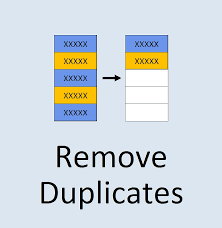
Để hiểu rõ hơn về nút lệnh này, hãy xem ví dụ bên dưới nhé !
Ví dụ minh họa việc sử dụng Remove duplicates trong Excel
Ví dụ này sẽ hướng dẫn bạn cách xóa các bản sao trong Excel .
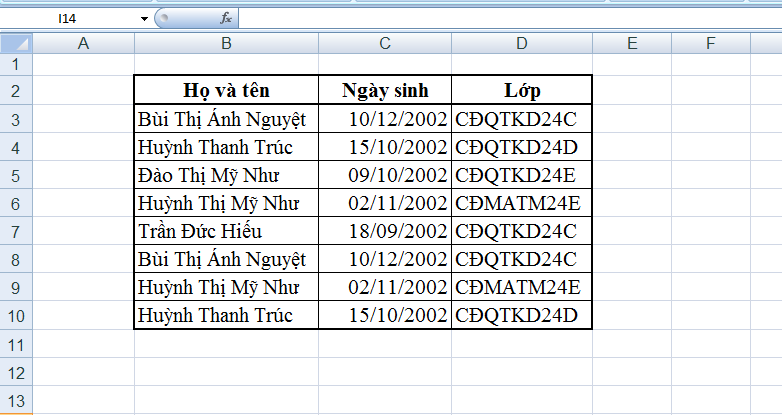
Trong danh sách trên có một số dòng dữ liệu bị trùng lặp. Ta sẽ xoá các bản sao đó mà không cần sử dụng các phương pháp thủ công. Ta sẽ dùng chức năng xoá bản sao của Remove-Duplicates.
Các bước thực hiện như sau:
Bước 1: Nhấp vào một ô bất kỳ trong bảng dữ liệu.
Bước 2: Trên tab Data, tại vùng Data Tools, nhấp chọn Remove duplicates.

Xuất hiện hộp thoại Remove duplicates trong Excel
Bước 3: Đánh dấu chọn tất cả các ô và nhấp vào OK.
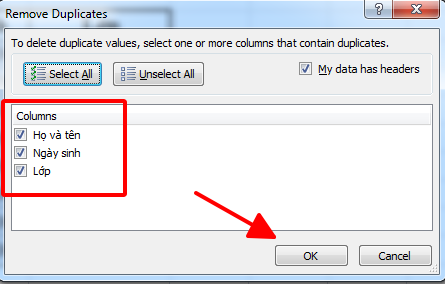
Kết quả: Excel loại bỏ tất cả các hàng giống hệt nhau chỉ để lại 1 hàng duy nhất.
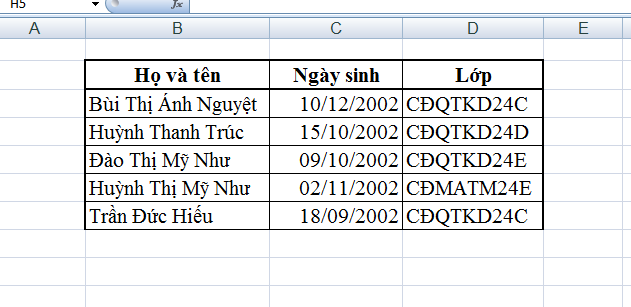
Để loại bỏ các hàng có cùng giá trị trong các cột nhất định, chẳng hạn như bạn muốn loại bỏ các hàng có cùng “Lớp“. Thực hiện các bước như sau:
Tương tự ta mở hộp thoại Remove duplicates trong excel ra. Tại đó ta nhấp chọn duy nhất ô “Lớp”.
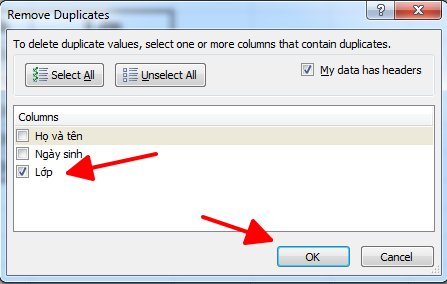
Ta nhấp OK. Kết quả được hiển thị như sau:
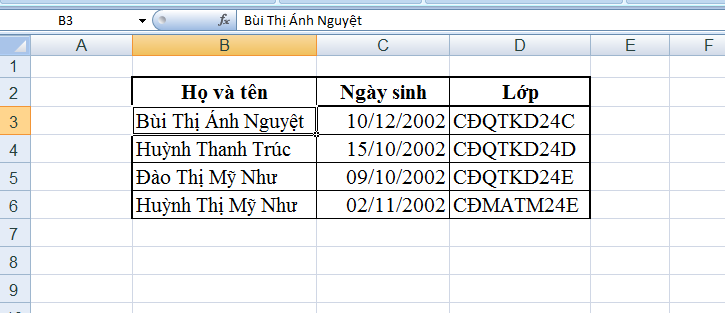
Kết quả là Excel đã loại bỏ hết những dòng có mã lớp là CĐQTKD24C, chỉ hiển thị một dòng duy nhất.
Sử dụng công cụ Advanced Filter
Bạn có thể sử dụng Advanced Filter ( Bộ lọc nâng cao ) để trích xuất các hàng duy nhất (hoặc các giá trị duy nhất trong một cột).
Bước 1: Tại tab Data, trong vùng Sort & Filter, nhấp chuột chọn Advanced.
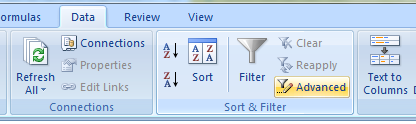
Hộp thoại Advanced Filter xuất hiện.
Bước 2: Nhấp chọn Click copy to another location.
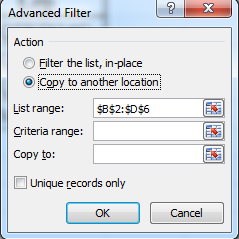
Bước 3: Tại vùng List range, ta chọn phạm vi toàn bộ bảng ( $B$2:$D$6 ).
Bước 4: Tại vùng Copy to, ta chọn ô F2. Nhấn dấu tích vào ô Unique records only (như hình).
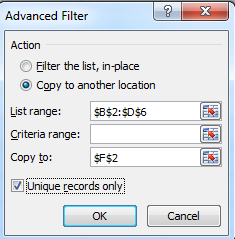
Bước 5: Ta nhấp OK. Kết quả được hiển thị như sau:
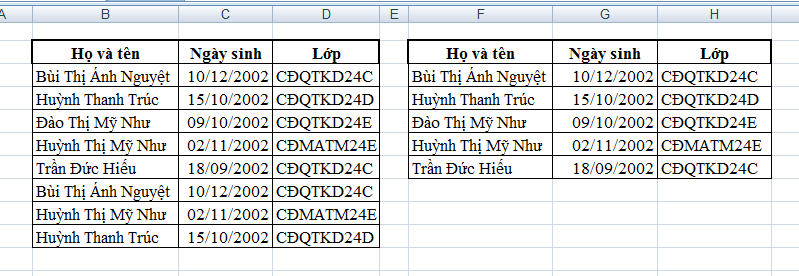
Kết quả là: Excel loại bỏ tất cả các dòng trùng lặp và gửi kết quả đến cột F.
Những điều cần nhớ
Loại bỏ các bản sao từ một bảng tính trên Excel là kỹ năng dọn dẹp dữ liệu. Ta có thể lựa chọn cách phù hợp với trang tính của bạn. Khi bạn đang làm việc với một dataset, bạn hầu như không có thời gian để tự tìm và loại bỏ bản ghi trùng lặp. Đó là lý do vì sao chức năng Remove Duplicates trong Excel đáng để tìm hiểu.
Tính năng Remove Duplicates trong Excel là một công cụ hỗ trợ rất hữu ích đối với người dùng Excel. Hãy sử dụng chúng để quản lý các bảng tính Excel của bạn thật hiệu quả nhé! Isinhvien chúc các bạn thành công. Đừng quên chia sẻ bài viết này với bạn bè nhé!









